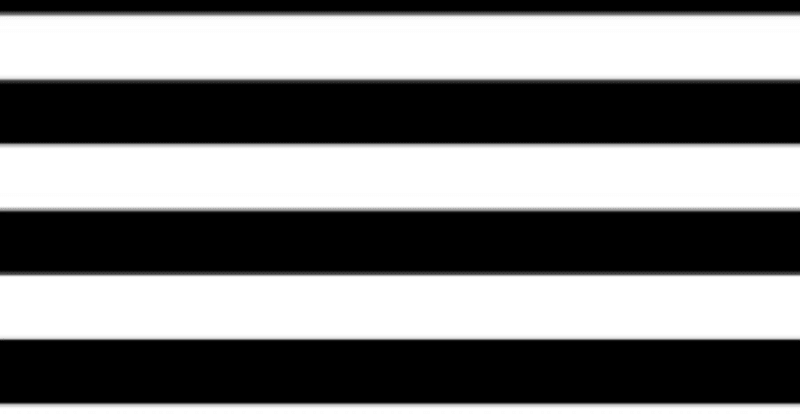
483日目 メール処理術
TeamsやSlackのようなビジネスチャットが普及し、メールは減りつつあるものの、メールの処理に時間を割いている事が多いのではないでしょうか?
メールの機能は単純で、
「受信したものを読む」
「書いた文章を送信する」
の2つしかありません。
書いたものを送信するのは、メールの処理というよりは、作文能力です。
また、送信するメールと受信するメールでは、受信するメールの方が多いです。
これは、メールの機能として、宛先を複数人に設定できて、宛先以外に、CC、BCCという機能があるからです。
そのため、メールの処理術とは受信メールの処理術と言って良いでしょう。
一般的にはメール術というと、書き方、送り方などが多いですが、その内容は文章術が書いてあることがほとんどでメールに限った話ではありません。
ここではメールというITツールとしてのメール術を紹介します。
以前、メッセージルールの付け方について書きました。
メッセージルールをつけて自動でフォルダに振り分ける方法を紹介しました。
メッセージルールを沢山作って、フォルダ分けをすると今度はフォルダが大量にできてフォルダを探すことになります。
そのためフォルダ名もルール化しておく必要があります。
Microsoft Outlookの場合はフォルダ名、Google Gmailの場合はラベル名です。
Gmailを使っている人は、フォルダ名をラベル名に読み替えてください。
①フォルダを階層化する。
フォルダが多くなってきたら、まずはカテゴリー毎に階層化しましょう。グループ分けです。ダイレクトメールやシステムから配信されるメールなどいくつかのグループの分けましょう。
②各カテゴリの優先順位をつけ、番号をつけましょう。
フォルダの順番はアルファベット順やあいうえお順になってしまいます。そのため、意図した順番に並んでくれません。
意図した順番のするには以下のようにフォルダの先頭に番号をつける必要があります。
01_システム
02_ダイレクトメール
ここで注意したいのは、カテゴリフォルダが10個以上になる事を想定し、10の位に「0」を入れておくことです。
これをしておかないと、以下のように自動で並んでしまいます。
1_フォルダ名
10_フォルダ名
11_フォルダ名
・・・
19_フォルダ名
2_フォルダ名
20_フォルダ名
10の位に「0」を入れておくこと、以下のように意図した順番になります。
01_フォルダ名
02_フォルダ名
・・・
10_フォルダ名
11_フォルダ名
・・・
19_フォルダ名
20_フォルダ名
③各カテゴリの中のフォルダにも、優先順位をつけ、番号をつけましょう。
②と同じです。階層を増やした時も同様です。この考え方はメールのフォルダ分けだけではなく、サーバーや個人のファイル管理にも応用できます。
フォルダに番地を与えてやることで、自分が意図した順番に並ぶので、フォルダを探す手間がなくなります。
次回は、メッセージルールでフォルダ分けしたしも関わらず、そのルールに当てはまらないで受信ボックスの届いたメールの処理方法についても解説します。
なお、以下の本が売れているようですが、フォルダ分けは推奨されていません。
代わりに検索を使いこなすことが推奨されています。
検索機能はフォルダ分けをしていても使える機能です。
検索という機能だけでは、キーワードを思い出せなかった場合や別名でやり取りしていた場合にヒットしません。
検索機能は便利ですが、欠点も多いので、「検索一本」は情報処理としては危ないです。
別の探し方検索以外の探し方を用意しておいた方が良いです。
メッセージルールと同じ条件で検索すれば、良いかもしれませんが、それを早くやることを身につけるぐらいであれば、自動化しておいた方が早いです。
仕事は段取りが全てです。
同じ作業を高速化するスキルは捨てて、自動化できるスキルを身につけましょう。
単調作業は人間より機械が得意です。
この記事が気に入ったらサポートをしてみませんか?
